Viktiga punkter
- Skapa spellistor på YouTube för att samla och systematisera dina favoritvideoklipp kring specifika teman, vilket underlättar både visning och delning.
- Leta efter material till din spellista genom att använda sökfunktionen på YouTube, där du kan anpassa resultaten med filter efter dina önskemål.
- Anpassa dina spellistor genom att lägga till videor, ändra sekretessinställningar, justera ordningen på videoklippen och välja ut specifika videominiatyrer som omslagsbild. Detta gör det enklare att organisera och ta del av innehåll på ett mer effektivt sätt.
Även om du inte är en aktiv YouTube-skapare kan du fortfarande dra nytta av plattformens innehåll genom att skapa egna spellistor. Här får du en genomgång av hur du skapar en YouTube-spellista fylld med dina favoritklipp.
1. Så här hittar du material till din YouTube-spellista
YouTube-spellistor är ett utmärkt sätt att samla innehåll, vilket gör det smidigare att titta på videor som behandlar ett visst ämne.
Om du själv laddar upp videor är det relativt enkelt att hitta det innehållet. Men om du vill bygga en spellista med material från andra skapare, till exempel för att sammanställa dina favoritvideor om ett specifikt ämne och dela listan med andra, behöver du söka lite mer.
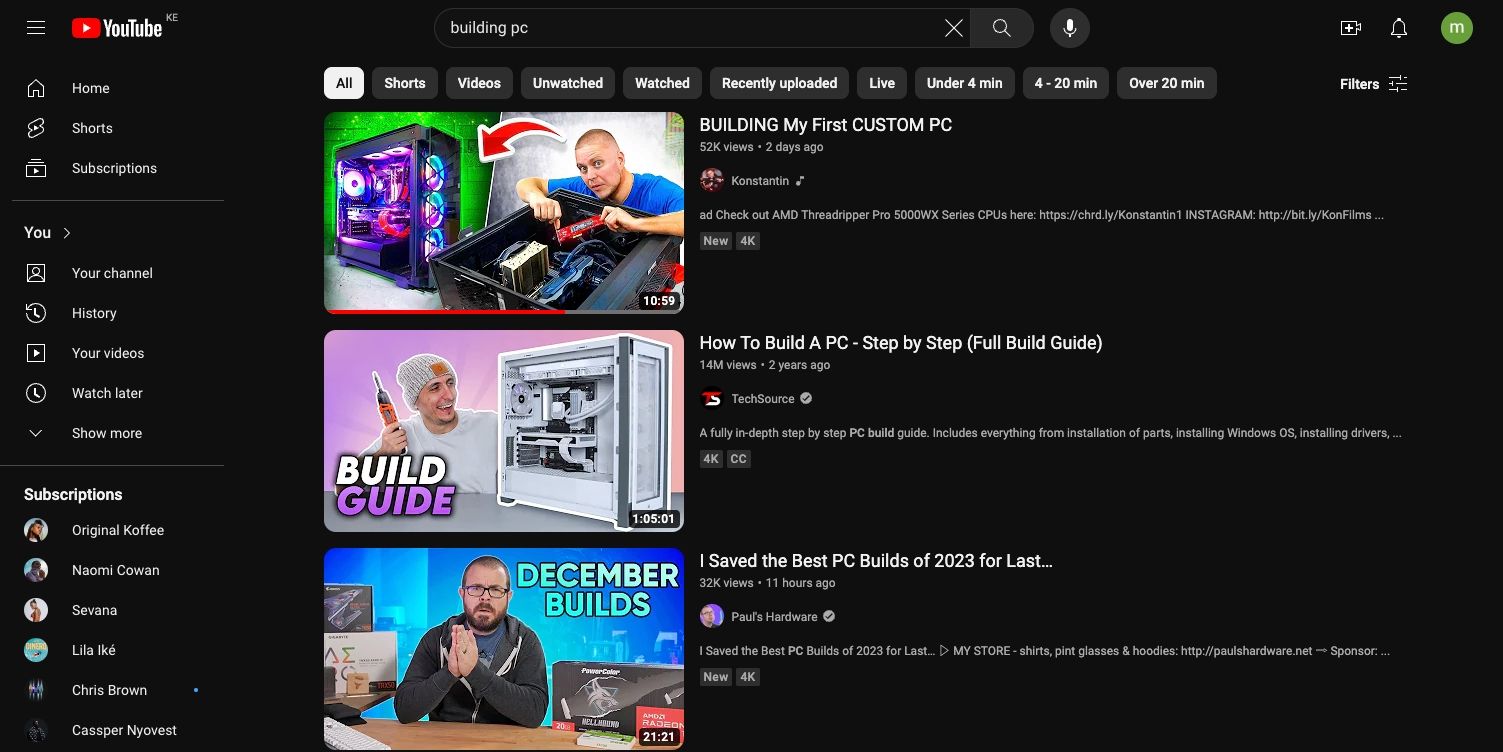
Låt oss säga att du vill skapa en spellista med instruktionsvideor för hur man bygger sin första dator. Börja med att gå till YouTube och logga in på ditt konto. Använd sedan sökfältet och ange dina sökord. På resultatsidan kan du använda de olika filtren för att anpassa det som visas.
2. Skapa en YouTube-spellista och lägg till innehåll
Efter att ha sökt hittar du de videoklipp som passar temat för din spellista. Innan du lägger till ett klipp kan det vara bra att titta igenom det. Klicka på videon i sökresultaten för att spela upp den.
För att skapa en spellista och lägga till videon, följ dessa steg:
- Klicka på menyn med tre prickar under videon. En ny popup-meny visas.
- Välj ”Spara” för att se en ny popup-meny. Du kan välja en befintlig spellista eller skapa en ny. I detta exempel skapar vi en ny lista.
- Klicka på ”Skapa ny spellista”. En utökad popup-meny visas.
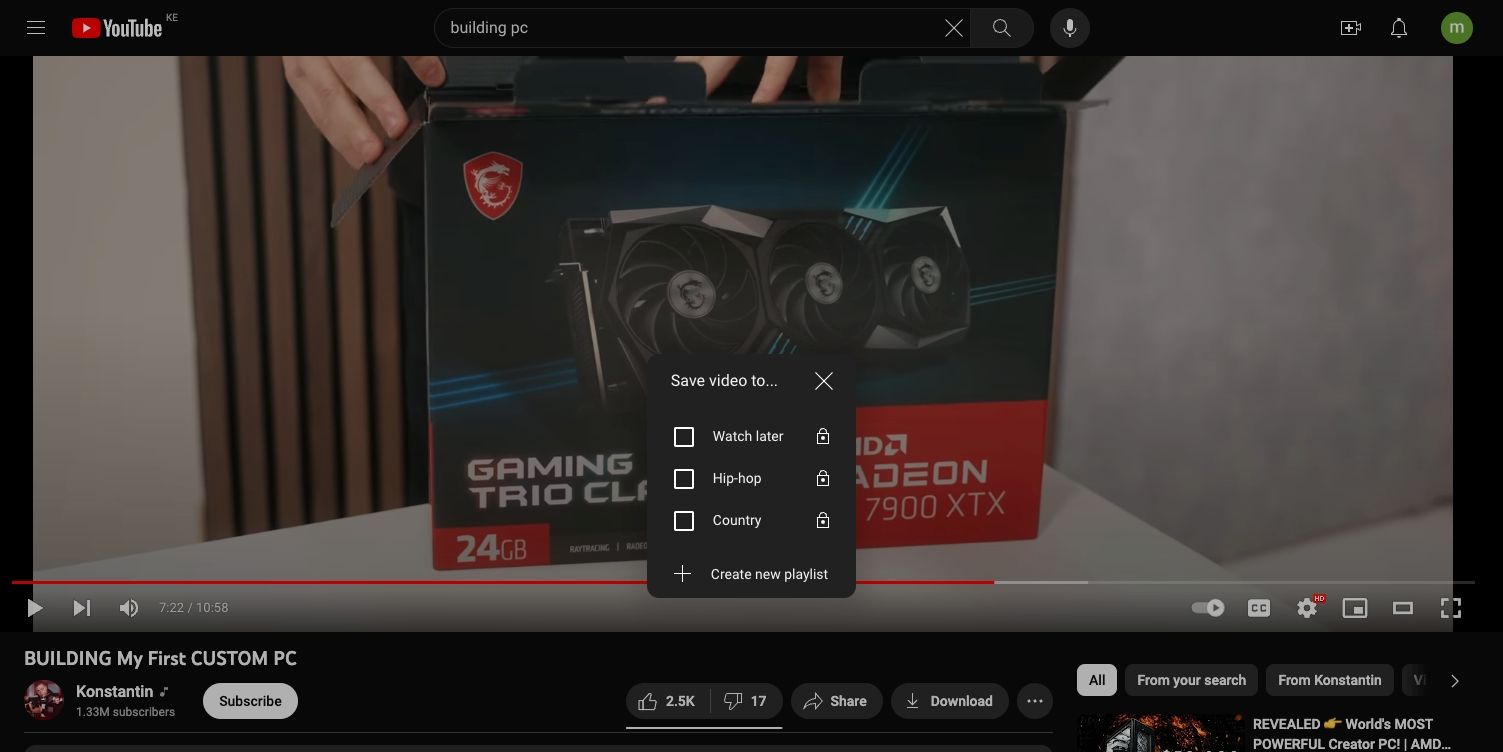
- Ge spellistan ett namn.
- Välj sekretessinställningar. Som standard är spellistan privat (endast du kan se den). Om du vill ändra detta, klicka på ”Privat” under Sekretess och välj ett annat alternativ: ”Olistad” (endast synlig med direktlänk) eller ”Offentlig” (alla kan hitta spellistan på YouTube).
- När du har namngivit spellistan och valt sekretessinställningar, klicka på ”Skapa”.
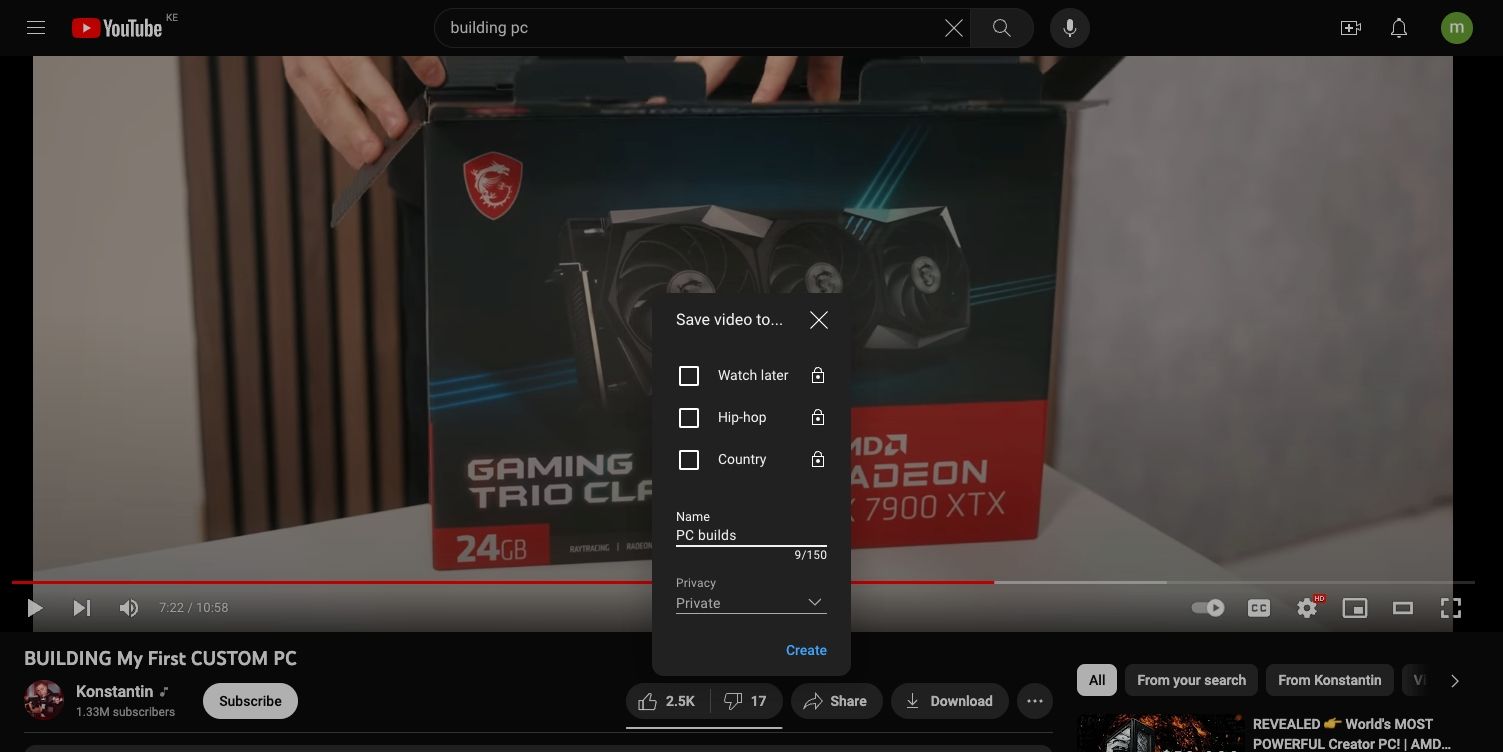
Efter att du klickat på ”Skapa” skapas spellistan och den valda videon läggs till. Du får en bekräftelse på att det har lyckats.
Du kan fortsätta att lägga till videor genom att klicka på de tre punkterna under varje video och välja ”Spara”. Markera sedan rutan bredvid den spellista du vill lägga till videon i.
Du kan även lägga till videoklipp direkt från sökresultatsidan. Klicka på menyn med tre punkter till höger om videon och välj ”Spara till spellista”.
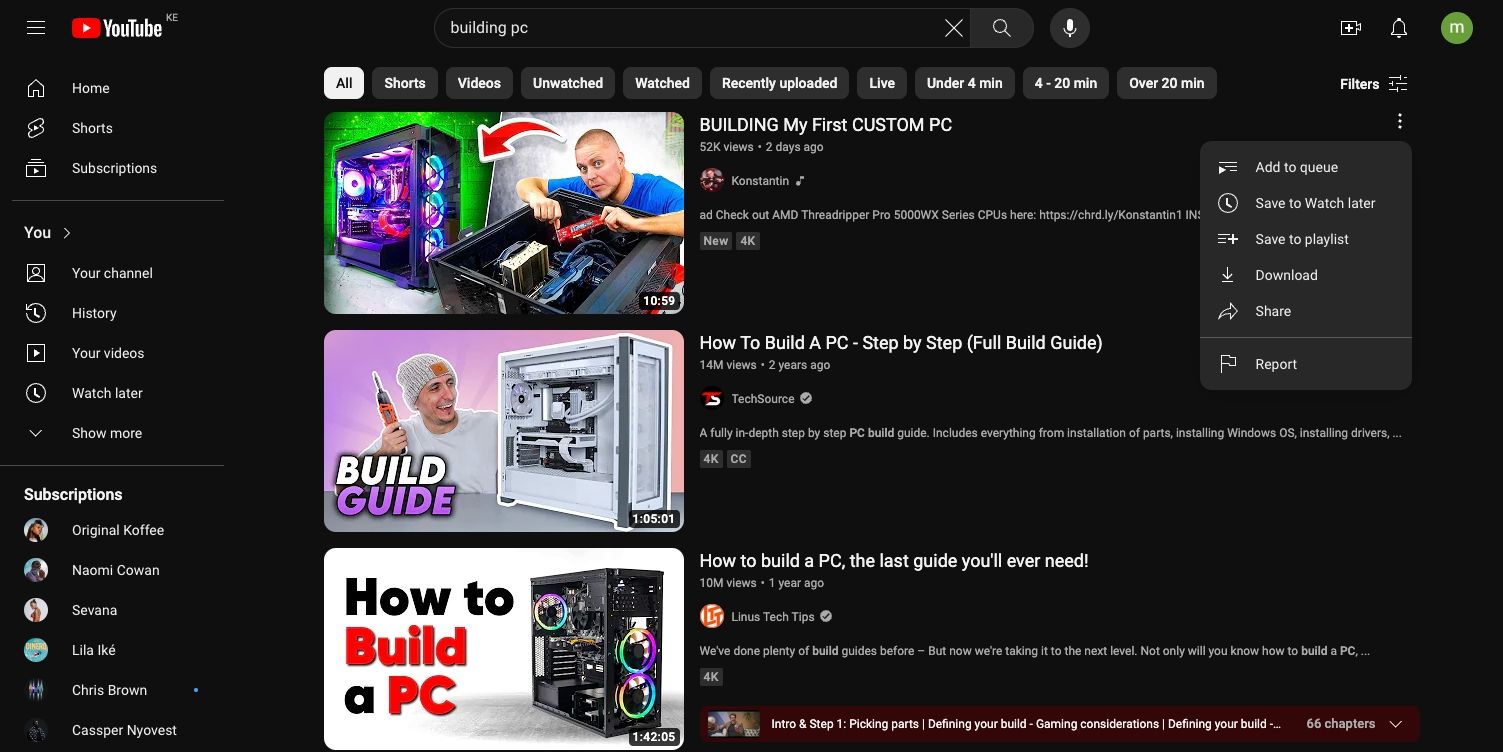
På samma sätt kan du lägga till en YouTube Short till din spellista direkt från sökresultaten.
3. Så här hittar du den YouTube-spellista du skapat
När du har samlat alla videoklipp du behöver vill du kunna gå tillbaka till spellistan och justera inställningarna. Men hur hittar du din spellista, särskilt om du har ställt in den som privat?
Klicka på din profilbild i det övre högra hörnet och välj ”Din kanal”. På din kanal väljer du sedan fliken ”Spellistor” för att se dina skapade spellistor.
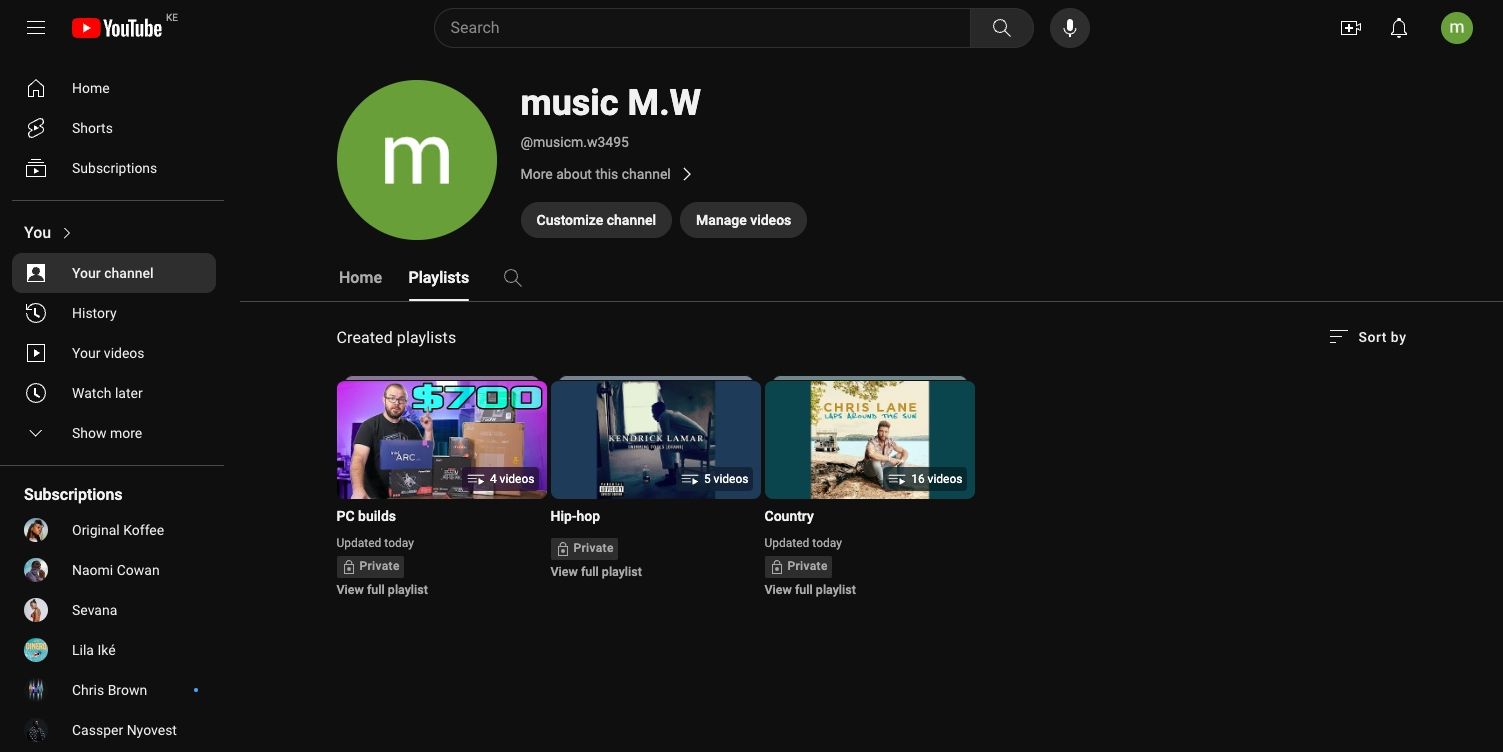
Alternativt kan du hitta din spellista genom att klicka på ”Visa mer” under ”Du” i den vänstra sidomenyn. Där hittar du även din ”Titta senare”-lista. Under detta alternativ visas dina spellistor, inklusive den du nyss skapat och de du har sparat från andra. Du kan behöva klicka på ”Visa mer” för att se alla.
När du ser din spellista, klicka på namnet för att komma till spellistans sida.
4. Så här redigerar och anpassar du din YouTube-spellista
På spellistans sida ser du grundläggande information om spellistan. Till höger ser du miniatyrbilder och titlar på videorna du har lagt till.
För att anpassa spellistan, klicka på ”Redigera” bredvid titel eller beskrivning. Du kan också ändra sekretessinställningarna genom att klicka på ”Privat” (om du inte gjorde det när du skapade spellistan) och välja ett annat alternativ.
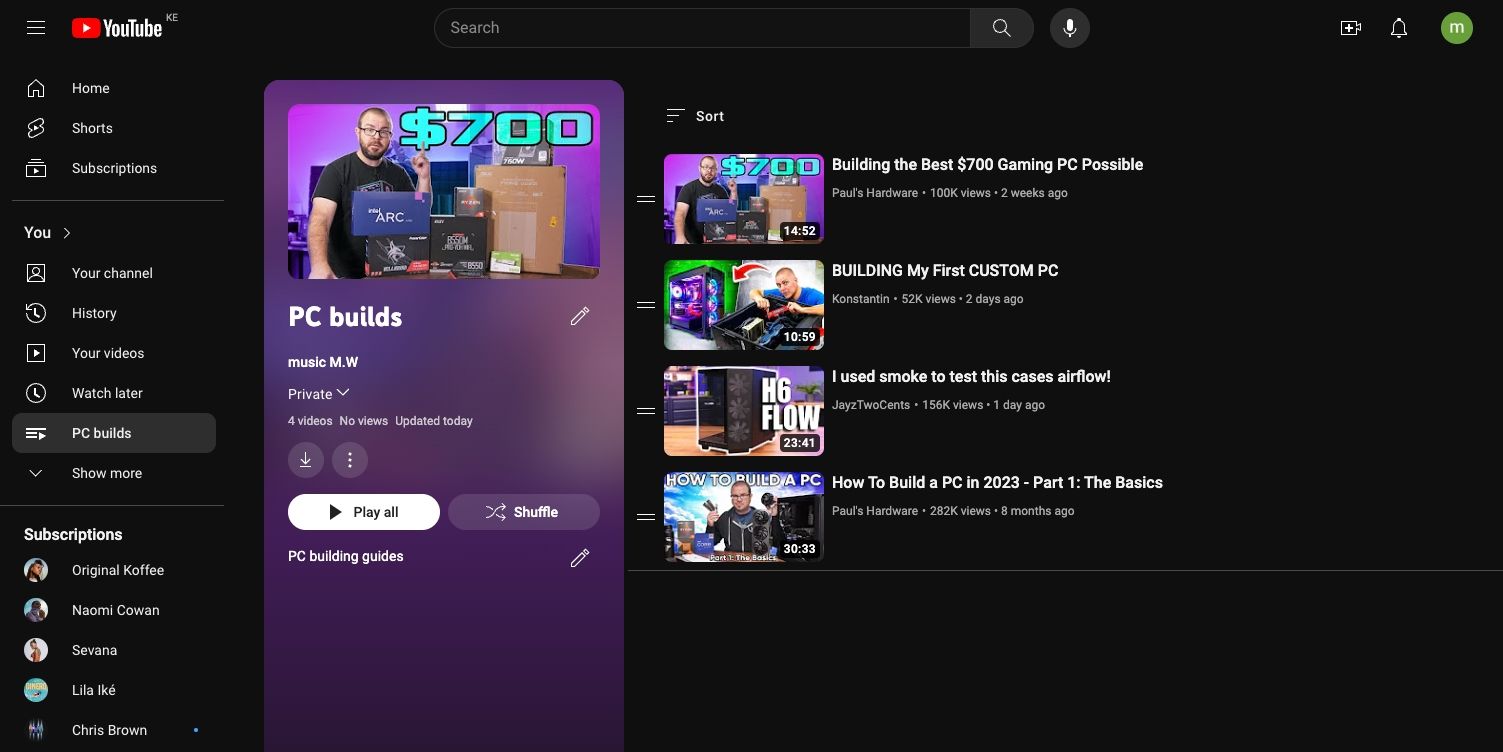
Du kan också ordna om videorna genom att dra och släppa dem med hjälp av de två horisontella linjerna till vänster om varje video. Håll muspekaren över linjerna, dra och släpp videon till önskad plats i spellistan.
För att använda en specifik videos miniatyrbild som omslag för spellistan, håll muspekaren över videon och klicka på de tre punkterna till höger om videon. Välj sedan ”Ange som miniatyrbild för spellista”. I den menyn finns även andra alternativ, som att ta bort videon från spellistan, flytta den till toppen eller botten, spara den till ”Titta senare” eller lägga till den i en annan spellista.
YouTube har många användbara verktyg för att hjälpa dig att samla och dela dina favoritvideor. Spellistefunktionen är ett bra sätt att organisera innehåll kring ett ämne du vill utforska. Genom att skapa och anpassa din spellista får du en bättre struktur på ditt tittande och en smidigare upplevelse, speciellt om du vill lära dig något nytt.